如何在Windows11中按需打開/關(guān)閉OneDrive文件?
更新日期:2023-09-22 13:53:16
來(lái)源:系統(tǒng)之家
在win11系統(tǒng)上可以借助系統(tǒng)上的OneDrive應(yīng)用程序查看和訪問文件夾中的文件。此功能稱為按需文件,它允許用戶將文件存儲(chǔ)在云上并僅在線可用,或者將其更改為始終可用,永久存儲(chǔ)在您的存儲(chǔ)空間中。但是,如果您的OneDrive上沒有顯示此功能,則可能是因?yàn)槟赡軟]有使用OneDrive設(shè)置啟用它。
如何在windows11中按需打開或關(guān)閉OneDrive的文件?
1、通過單擊任務(wù)欄中最右角的圖標(biāo)一次來(lái)打開OneDrive。
2、然后,單擊OneDrive應(yīng)用頂部的幫助和設(shè)置圖標(biāo)。
3、從幫助和設(shè)置菜單中選擇設(shè)置,如下所示。
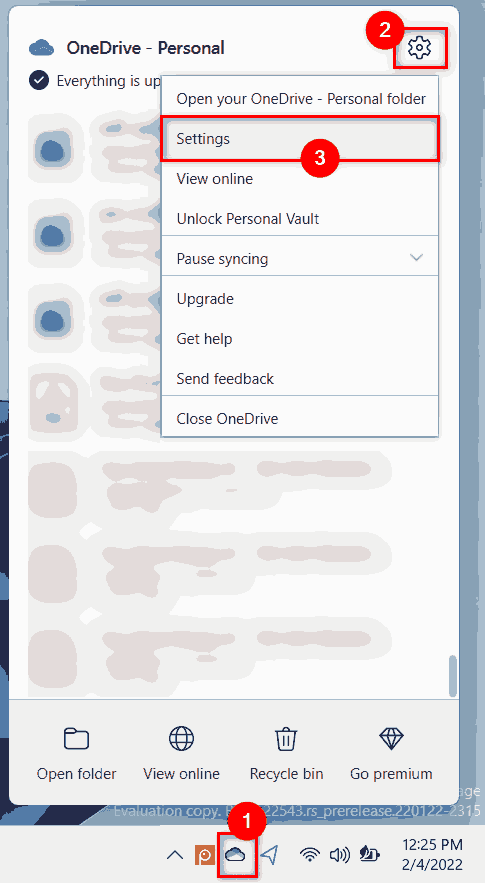
4、要打開文件點(diǎn)播功能,請(qǐng)轉(zhuǎn)到“設(shè)置”窗口中的“設(shè)置”選項(xiàng)卡。
5、然后,選中底部的按需文件部分下的保存空間并在使用時(shí)下載復(fù)選框,如下所示。
6、最后單擊“確定”以應(yīng)用更改。
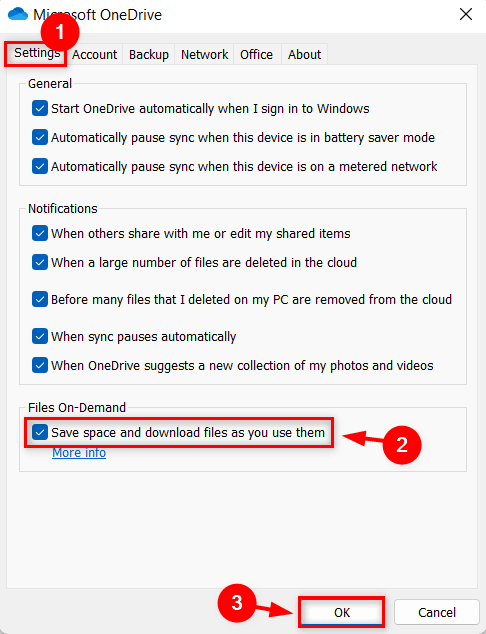
7、如果要禁用或關(guān)閉按需文件功能,請(qǐng)轉(zhuǎn)到“設(shè)置”選項(xiàng)卡。
8、取消選中FilesOn-Demand下底部的Savespaceanddownloadasyouusethem復(fù)選框。
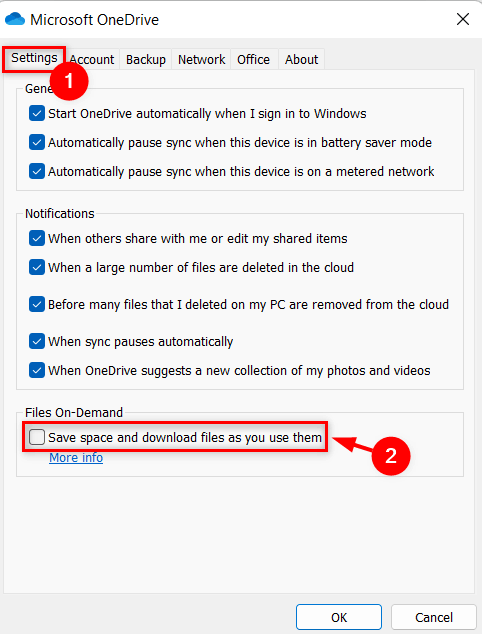
9、取消選中后,會(huì)彈出一個(gè)小窗口,顯示按需禁用文件。單擊確定按鈕接受它。
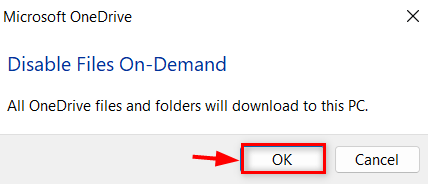
10、在此之后,單擊“設(shè)置”窗口上的“確定”進(jìn)行更改并關(guān)閉它。
- monterey12.1正式版無(wú)法檢測(cè)更新詳情0次
- zui13更新計(jì)劃詳細(xì)介紹0次
- 優(yōu)麒麟u盤安裝詳細(xì)教程0次
- 優(yōu)麒麟和銀河麒麟?yún)^(qū)別詳細(xì)介紹0次
- monterey屏幕鏡像使用教程0次
- monterey關(guān)閉sip教程0次
- 優(yōu)麒麟操作系統(tǒng)詳細(xì)評(píng)測(cè)0次
- monterey支持多設(shè)備互動(dòng)嗎詳情0次
- 優(yōu)麒麟中文設(shè)置教程0次
- monterey和bigsur區(qū)別詳細(xì)介紹0次
周
月











